So rufen Sie Notepad++ aus IAR auf (Bild und Text)
Der Inhalt dieses Artikels befasst sich mit dem Aufrufen von Notepad++ (Bilder und Text) und ist für Freunde in Not hilfreich.
Dieses Mal werde ich darüber sprechen, wie man Notepad++ in IAR aufruft.
Ok, hier sind die Schritte:
Öffnen Sie die IAR-Software, wählen Sie „Extras“ -> „Tools konfigurieren“
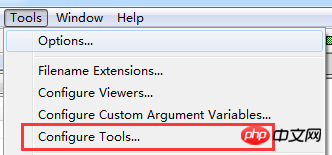
2. Geben Sie wie unten gezeigt „Notepad++“ in „Menütext“ ein, fügen Sie den Installationspfad von Notepad++ in „Befehl“ hinzu und geben Sie den Inhalt („$FILE_PATH$“) in Klammern in „Argument“ ein.
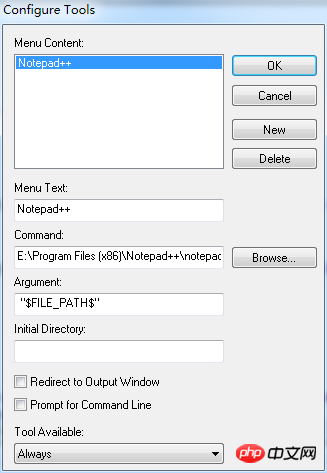
3 Öffnen Sie bei der Verwendung zunächst die entsprechende C- oder H-Datei mit der IAR-Software und wählen Sie dann Notepad++ in der Werkzeugleiste „Extras“, um die Datei mit Notepad++ zu öffnen.
4. Testen Sie es
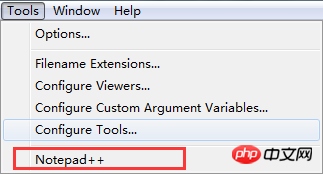
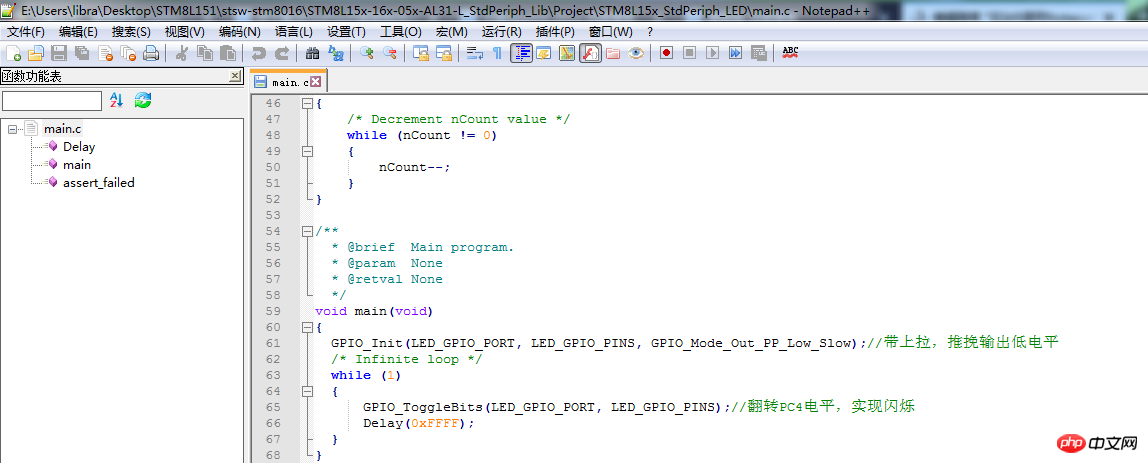
Das obige ist der detaillierte Inhalt vonSo rufen Sie Notepad++ aus IAR auf (Bild und Text). Für weitere Informationen folgen Sie bitte anderen verwandten Artikeln auf der PHP chinesischen Website!

Heiße KI -Werkzeuge

Undress AI Tool
Ausziehbilder kostenlos

Undresser.AI Undress
KI-gestützte App zum Erstellen realistischer Aktfotos

AI Clothes Remover
Online-KI-Tool zum Entfernen von Kleidung aus Fotos.

Clothoff.io
KI-Kleiderentferner

Video Face Swap
Tauschen Sie Gesichter in jedem Video mühelos mit unserem völlig kostenlosen KI-Gesichtstausch-Tool aus!

Heißer Artikel

Heiße Werkzeuge

Notepad++7.3.1
Einfach zu bedienender und kostenloser Code-Editor

SublimeText3 chinesische Version
Chinesische Version, sehr einfach zu bedienen

Senden Sie Studio 13.0.1
Leistungsstarke integrierte PHP-Entwicklungsumgebung

Dreamweaver CS6
Visuelle Webentwicklungstools

SublimeText3 Mac-Version
Codebearbeitungssoftware auf Gottesniveau (SublimeText3)
 Was sind einige beliebte Notepad -Plugins?
Jul 16, 2025 am 01:32 AM
Was sind einige beliebte Notepad -Plugins?
Jul 16, 2025 am 01:32 AM
Zu den gängigen Plug-Ins für Notepad gehören NPPExec, TextFX, Compare und Xmltools. 1.NPPEXEC unterstützt direkte laufende Skripte und Befehle, die für schnelle Test- und Automatisierungsaufgaben geeignet sind. 2.TextFX bietet erweiterte Text Betriebsfunktionen wie Sortieren, Deduplizierung und Formatkonvertierung, geeignet für Verarbeitungsprotokolle und Daten. 3.Compare kann die Unterschiede zwischen den beiden Dateien nebeneinander vergleichen, was für die Versionskontrolle und -Debuggierung geeignet ist. 4.xmltools vereinfacht die Bearbeitung von XML -Dateien, unterstützt die Formatierung, Überprüfung und gegenseitige Konvertierung mit JSON. Diese Plug-Ins verbessern die Effizienz durch verbesserte Funktionalität, aber es ist zu beachten, dass einige Plug-Ins möglicherweise Kompatibilitätsprobleme mit der neuen Version von Notepad aufweisen.
 Was ist Notepad und wofür wird es normalerweise verwendet?
Jul 20, 2025 am 04:04 AM
Was ist Notepad und wofür wird es normalerweise verwendet?
Jul 20, 2025 am 04:04 AM
Notepad ist ein leichtes Textbearbeitungswerkzeug mit Windows, das für die Bearbeitung von Klartextdateien geeignet ist. Seine Kernfunktion ist, dass es nur Klartext verarbeitet und keine komplexen Formate unterstützt. Daher beginnt es schnell und verfügt über eine geringe Ressourcenauslastung. Zu den gemeinsamen Verwendungen gehören das Schreiben von Code -Snippets, Konfigurationsdateien, Systemwartungsvorgänge usw. Die Nutzungsfähigkeiten gehören: Drücken Sie F5, um die aktuelle Zeit einzulegen, automatische Linienverpackungen zu aktivieren, die Funktion für die Suche nach Suchersuche zu verwenden und die Codierungsauswahl zu beachten.
 Wie kann ich Notepad verwenden, um zwei Textdateien zu vergleichen? (Wie kann dies ohne externe Werkzeuge manuell erfolgen?)
Aug 02, 2025 pm 04:38 PM
Wie kann ich Notepad verwenden, um zwei Textdateien zu vergleichen? (Wie kann dies ohne externe Werkzeuge manuell erfolgen?)
Aug 02, 2025 pm 04:38 PM
Sie können Notepad verwenden, um Textdateien manuell zu vergleichen, sie eignen sich jedoch für kleine Dateien oder schnelle Überprüfungen. Zu den spezifischen Methoden gehören: 1. Öffnen Sie die Datei nebeneinander in zwei Notizböden, und der visuelle Vergleich wird durch Ziehen des Fensters oder die Verwendung der Funktion "Snap" erreicht. 2. Lesen und Vergleich von Zeile für Zeile, geeignet für Dateien mit weniger Inhalten und offensichtlichen Unterschieden; 3. Finden Sie feste Muster wie Titel und Versionsnummern, um die Effizienz zu verbessern, und achten Sie auf die Auswirkungen leerer Linien oder Formatunterschiede. 4. Verwenden Sie Kopier- und Einfügen von Techniken, um einen Textabsatz von einer Datei in eine andere einzufügen, und beobachten Sie die nicht übereinstimmenden Teile, um die Unterschiede schnell zu lokalisieren. Obwohl diese Methoden nicht so genau sind wie professionelle Tools, können sie grundlegende Vergleichsaufgaben erledigen, wenn nur ein Notizblock verfügbar ist.
 So verwenden Sie Regex in Notepad
Jul 26, 2025 am 08:21 AM
So verwenden Sie Regex in Notepad
Jul 26, 2025 am 08:21 AM
Touseregexinnotepad effektiv, OpenentherePlactaialogwithctrl H, enteryourpatternin "findwhat", spezifizieren Sie die Erfüllung der Tatsache, und
 Wie repariere ich Notepad, wenn es nicht richtig funktioniert? (Schritte zur Grundbehebung der Fehlerbehebung)
Jul 25, 2025 am 12:55 AM
Wie repariere ich Notepad, wenn es nicht richtig funktioniert? (Schritte zur Grundbehebung der Fehlerbehebung)
Jul 25, 2025 am 12:55 AM
Wenn Notepad nicht ordnungsgemäß funktioniert, können Sie die folgenden Schritte ausprobieren, um es zu lösen: 1. Überprüfen Sie, ob Notepad nicht mehr reagiert, versuchen, zu schließen und neu zu starten; 2. Führen Sie den Systemdateiprüfung (SFC/Scannow) aus, um eine mögliche Korruption von Systemdateien zu reparieren. 3. Set oder installieren Sie Notepad durch Einstellungen oder PowerShell; V. Diese Probleme sind einfach und effektiv, und die Notizblockfunktion kann ohne komplexe Technologie wiederhergestellt werden.
 Warum öffnet sich Notepad langsam?
Jul 16, 2025 am 02:04 AM
Warum öffnet sich Notepad langsam?
Jul 16, 2025 am 02:04 AM
Notepad Slow Öffnung wird normalerweise durch unzureichende Systemressourcen oder Störungen durch Hintergrundprozesse verursacht. Zunächst führt die hohe CPU oder die Speicherverwendung zu Verzögerungen bei Notepad -Startups. Zweitens können beschädigte Einstellungen oder Systemdateien auch Probleme verursachen, die durch Zurücksetzen von Notepad oder Ausführen des Befehls sfc/scannow behoben werden können. Schließlich können Drittanbieter-Shell-Erweiterungen oder Startelementprogramme zu Konflikten führen, und es wird empfohlen, nicht wesentliche Startelemente über Task-Manager zu deaktivieren oder ShellexView zu verwenden, um verdächtige Erweiterungen zu beheben.
 Wie man Wörter im Notizblock zählt
Jul 27, 2025 am 12:39 AM
Wie man Wörter im Notizblock zählt
Jul 27, 2025 am 12:39 AM
ThetextfxPluginCountWordSinoldernotepad versionensxtfx> textfxtools, ButitsoutdatedandMaynotworkInRecent64-Bitversions.2.TheRecommertedMethodiSinstallingTheWordCountPluginFropugins> Pluginmanager> Verfügbar, dann PlugGugins> WortcounN
 Ist notepad frei
Aug 05, 2025 pm 09:00 PM
Ist notepad frei
Aug 05, 2025 pm 09:00 PM
Ja, notorpad isfreetouse.itis100%kostenlos, Open-Sourcesoftwarelicensedunderthegnugeenalpubliclicense (GPL), zulässigen, verwenden, modifizieren, modifizieren und divributatnocostForperpersonal, pädagogische Pädagogik, ORCommercialposeposes;







